Windows10系统之家 - 安全纯净无插件系统之家win10专业版下载安装
时间:2017-07-12 20:56:08 来源:Windows10之家 作者:huahua
win10系统开始菜单设置为全屏的操作步骤分享给大家。一些用户升级win10系统后,发现win10系统开始菜单不是全屏的问题,下面分享win10开始菜单设置为全屏的技巧,需要的用户请来学习下吧。

win10开始菜单不是全屏设置为全屏的技巧如下:
1 、点击开始菜单,然后点击右上角的图标,如图示。
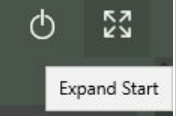
2、此时开始菜单就会变成全屏的了。#f#
3、如果再点一下右上角的图标,就会恢复原状。
以上就是win10开始菜单不是全屏设置为全屏的技巧介绍了,对于需要设置开始菜单全屏的用户,可参照以上方法设置。
相关文章
热门教程
热门系统下载
热门资讯





























